Télécharger, installer et activer Excel 2016
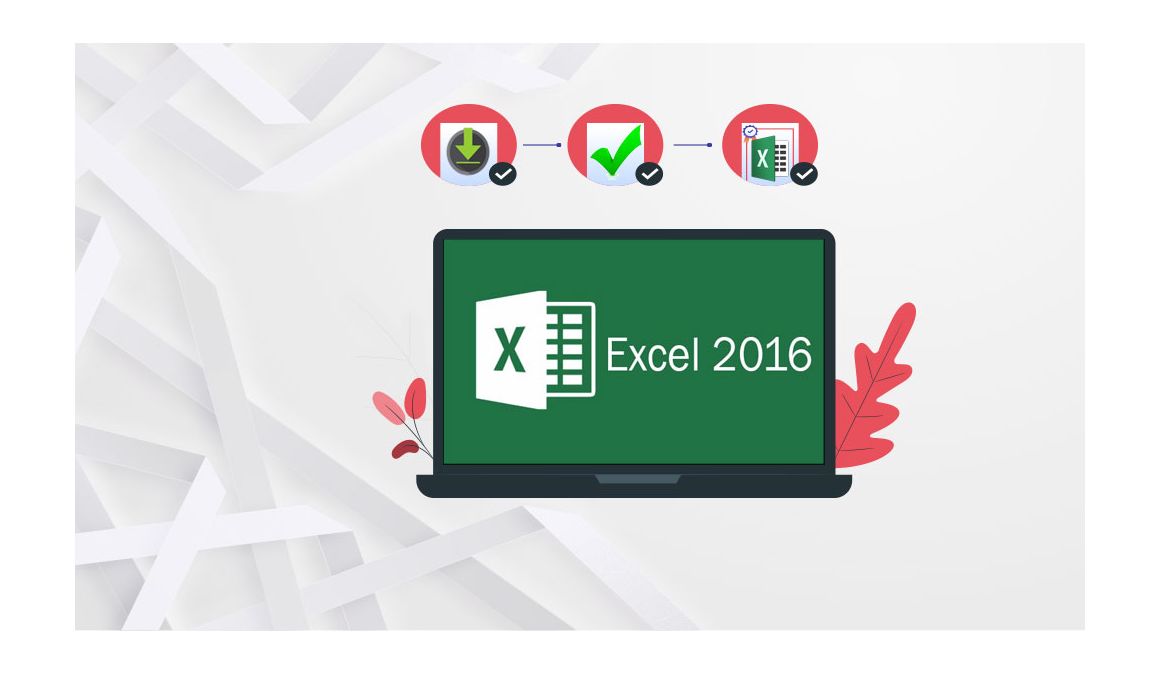
Introduction :
Excel est un programme utile et puissant pour l'analyse des données et la documentation.
C'est un programme de feuille de calcul, qui contient un certain nombre de colonnes et de lignes, où chaque intersection d'une colonne et d'une ligne est une "cellule".
Dans ce guide, nous allons vous expliquer comment télécharger et installer Excel 2016.
Configuration requise
ATTENTION :Excel 2016 est compatible uniquement avec Windows 11, Windows 10, Windows 8.1 et Windows 7.
Étapes à suivre
Télécharger Excel 2016 :
Après avoir reçu votre commande, cliquez sur le lien de téléchargement pour lancer le téléchargement d'Excel 2016.
Attendez le téléchargement, cela peut prendre quelques minutes.
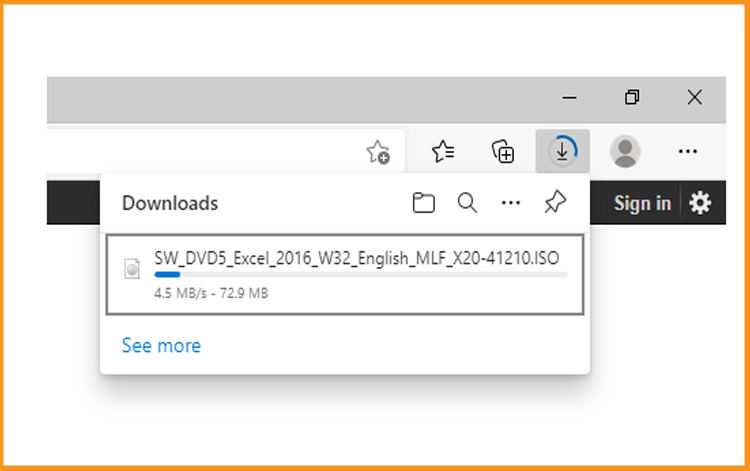
Veuillez ouvrir votre dossier de téléchargement une fois le fichier Excel téléchargé.
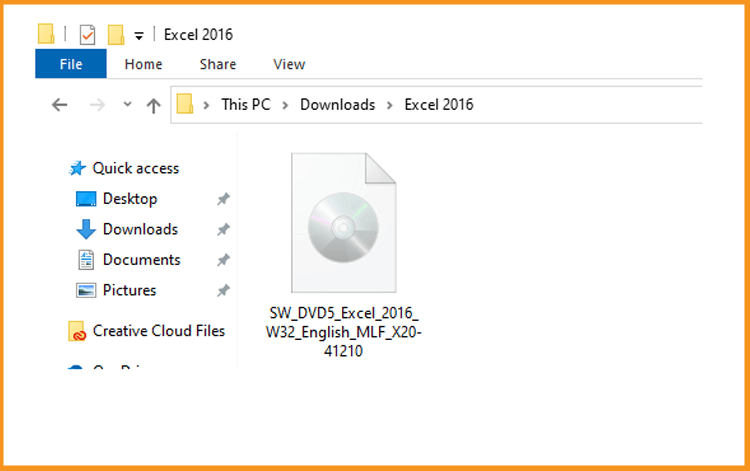
Installer Excel 2016 :
Pour installer le fichier Excel, vous pouvez suivre l'une de ces 3 méthodes :
- Méthode 1 :
Faites un clic droit sur le fichier Excel puis cliquez sur Monter pour ouvrir le dossier d'installation.
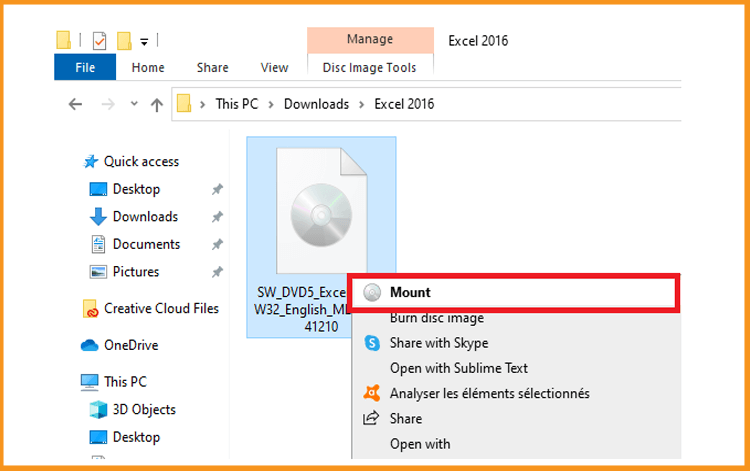
- Méthode 2 :
Effectuez un clic droit sur le fichier Excel, cliquez sur Ouvrir avec puis cliquez sur l'Explorateur Windows.
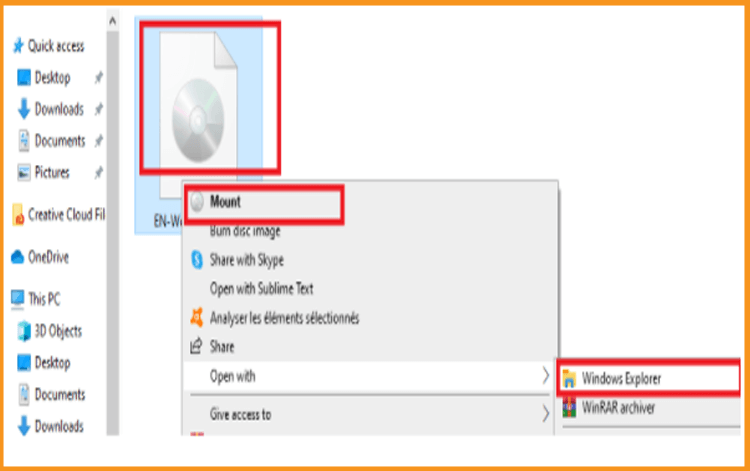
- Méthode 3 :
Si vous n'avez pas l'option "Monter", vous pouvez utiliser n'importe quel logiciel pour monter un fichier ISO tel que Virtual CloneDrive.
Vous pouvez le télécharger et l'installer à partir dici
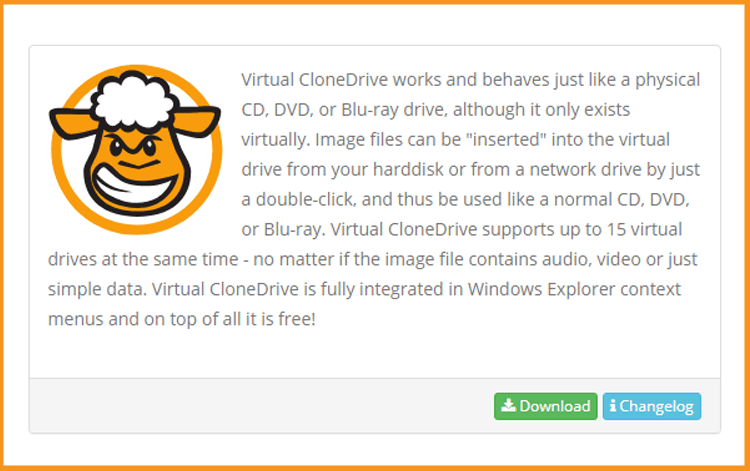
Après avoir terminé l'installation de Virtual CloneDrive, rendez-vous dans votre dossier de téléchargement, puis double cliquez sur le fichier Excel 2016 à monter.
Le répertoire d'installation s'ouvrira. Double-cliquez sur Setup pour lancer l'installation d'Excel 2016.
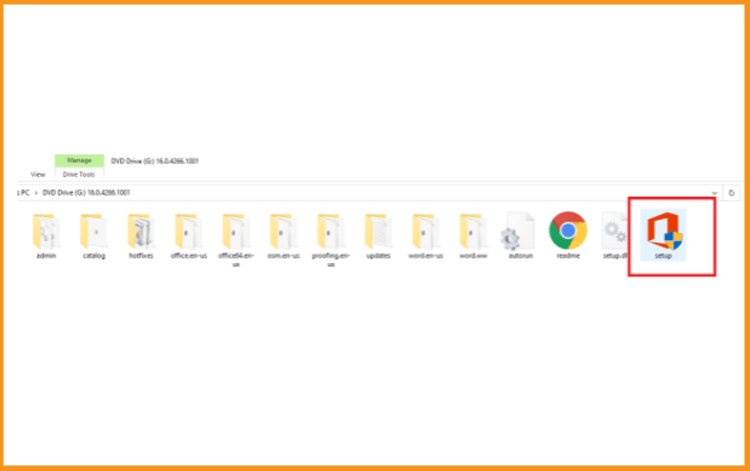
Acceptez les termes de l'accord puis cliquez sur Continuer.
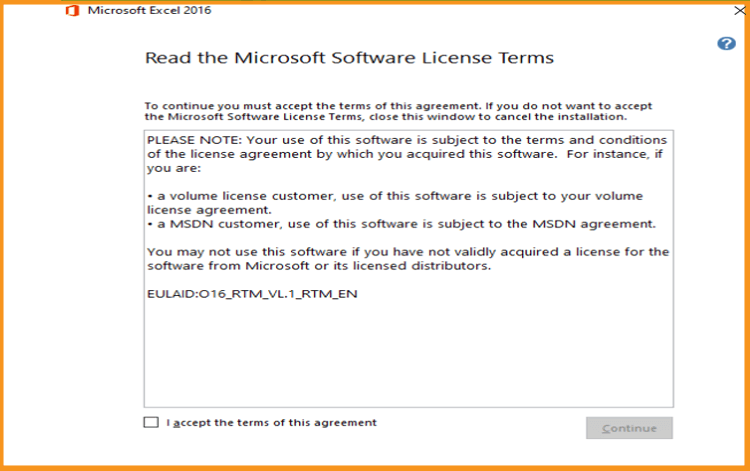
Cliquez sur Installer maintenant pour commencer.
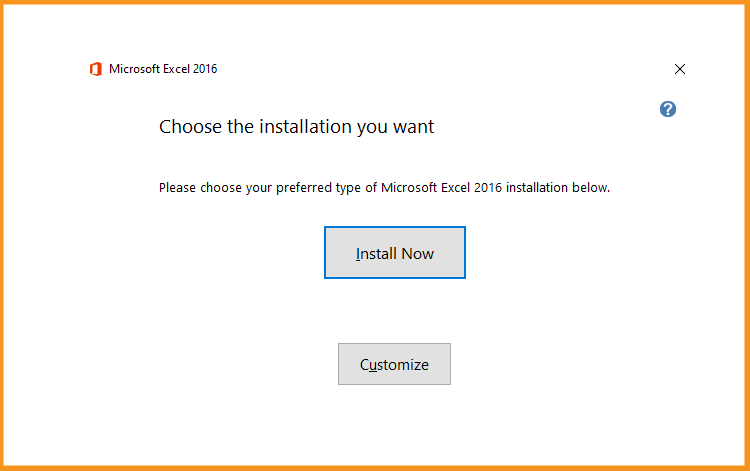
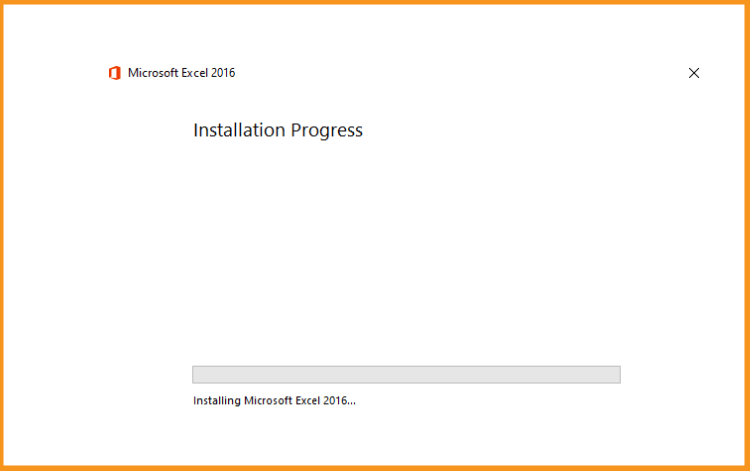
Le logiciel Excel 2016 est maintenant installé. Veuillez cliquer sur Fermer, puis ouvrir l'application Excel pour l'activer.
- Méthode 1 :
Activer Excel 2016 :
Pour ouvrir Excel, cliquez sur le bouton démarrer puis tapez "Excel".
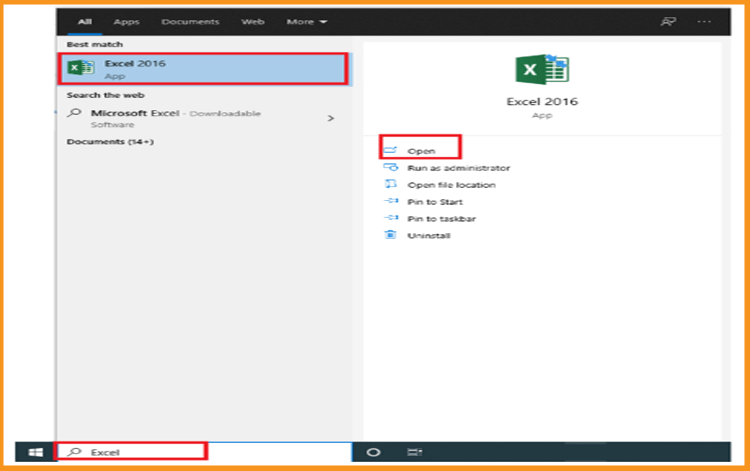
Sélectionnez le classeur vierge, le fichier puis le compte.
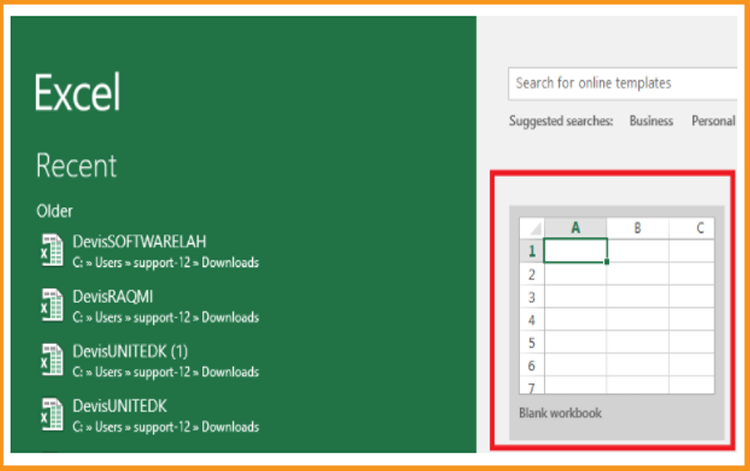
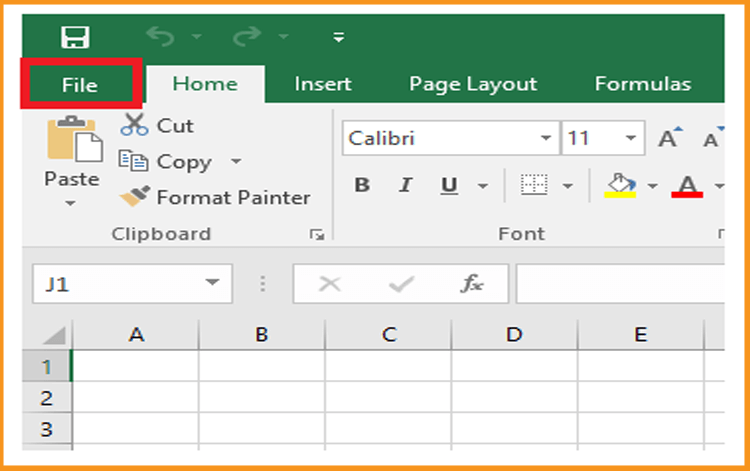
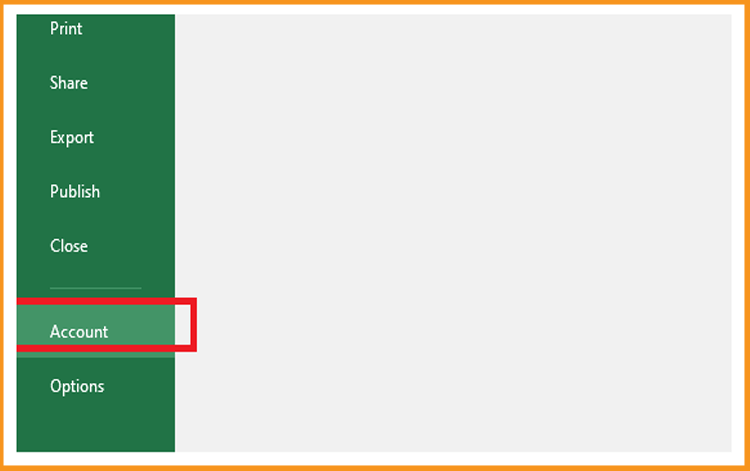
Appuyez sur Modifier ma clé de produit
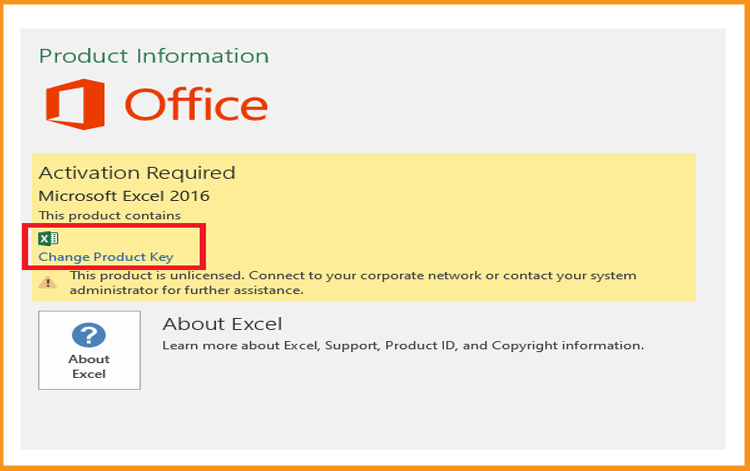
Entrez votre clé d'activation (25 caractères), puis poursuivez l'activation de votre Excel 2016.
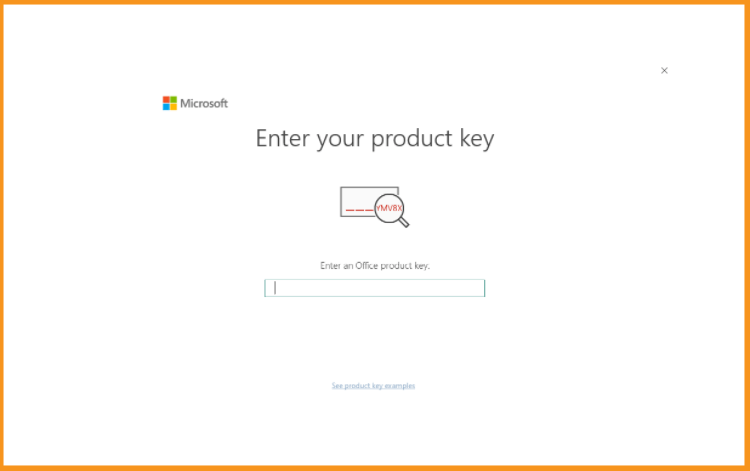
Votre Excel 2016 est maintenant installé et activé.
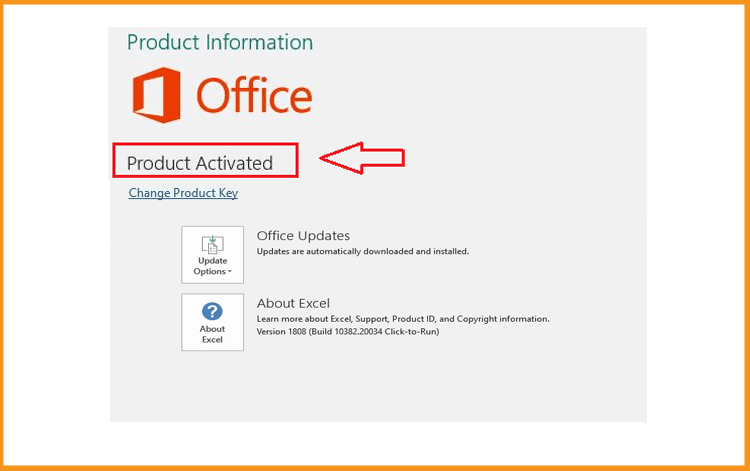
À lire aussi



